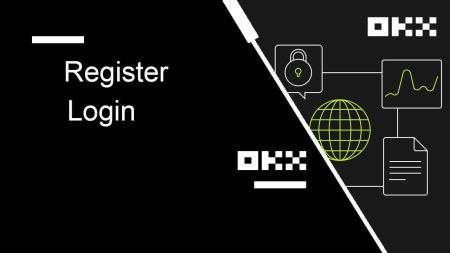Comment s'inscrire et se connecter à un compte sur OKX
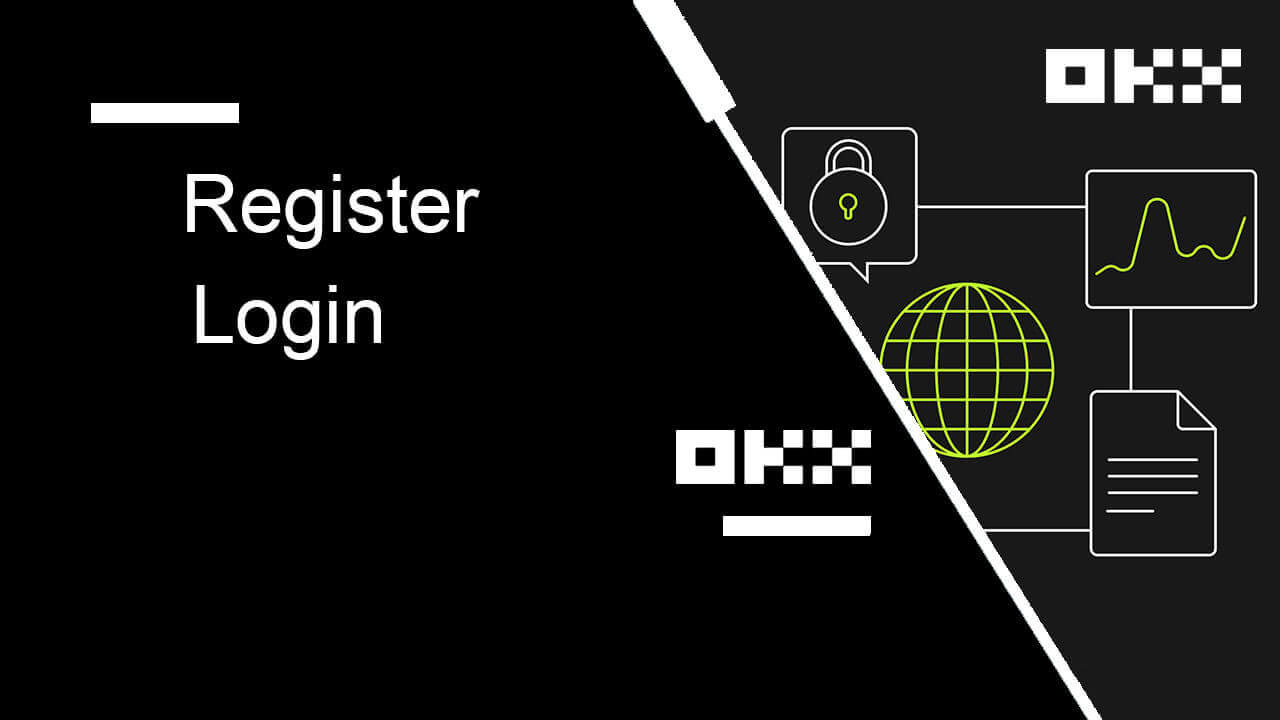
Comment créer un compte sur OKX
Enregistrez un compte sur OKX avec e-mail
1. Accédez à OKX et cliquez sur [ S'inscrire ] dans le coin supérieur droit. 
2. Vous pouvez effectuer l'enregistrement OKX via un réseau social (Google, Apple, Telegram, Wallet) ou saisir manuellement les données requises pour l'enregistrement.  3. Saisissez votre adresse e-mail puis cliquez sur [S'inscrire]. Vous recevrez un code sur votre email. Mettez le code dans l'espace et appuyez sur [Suivant].
3. Saisissez votre adresse e-mail puis cliquez sur [S'inscrire]. Vous recevrez un code sur votre email. Mettez le code dans l'espace et appuyez sur [Suivant]. 
4. Entrez votre numéro de téléphone et cliquez sur [Vérifier maintenant]. 
5. Entrez le code qui a été envoyé à votre téléphone, cliquez sur [Suivant]. 
6. Choisissez votre pays de résidence, cochez pour accepter les conditions de service et cliquez sur [Suivant]. Notez que votre résidence doit correspondre à celle figurant sur votre pièce d’identité ou votre justificatif de domicile. Le changement de pays ou de région de résidence après confirmation nécessitera une vérification supplémentaire. Cliquez sur [Confirmer]. 

7. Ensuite, créez un mot de passe sécurisé pour votre compte. 
Note:
- Votre mot de passe doit contenir entre 8 et 32 caractères
- 1 caractère minuscule
- 1 caractère majuscule
- 1 numéro
- 1 caractère spécial par exemple! @ # $ %
8. Félicitations, vous vous êtes inscrit avec succès sur OKX. 
Enregistrez un compte sur OKX avec Apple
De plus, vous pouvez vous inscrire en utilisant l'authentification unique avec votre compte Apple. Si vous souhaitez le faire, veuillez suivre ces étapes :
1. Visitez OKX et cliquez sur [ S'inscrire ].  2. Sélectionnez l'icône [Apple], une fenêtre contextuelle apparaîtra et vous serez invité à vous connecter à OKX à l'aide de votre compte Apple.
2. Sélectionnez l'icône [Apple], une fenêtre contextuelle apparaîtra et vous serez invité à vous connecter à OKX à l'aide de votre compte Apple. 
3. Entrez votre identifiant Apple et votre mot de passe pour vous connecter à OKX. Terminez le processus d'authentification. 

4. Cliquez sur [Continuer]. 
5. Choisissez votre pays de résidence, cochez pour accepter les conditions de service et cliquez sur [Suivant]. Notez que votre résidence doit correspondre à celle figurant sur votre pièce d’identité ou votre justificatif de domicile. Le changement de pays ou de région de résidence après confirmation nécessitera une vérification supplémentaire.
6. Après cela, vous serez automatiquement redirigé vers la plateforme OKX. 
Enregistrez un compte sur OKX avec Google
En outre, vous avez la possibilité d'enregistrer votre compte via Gmail et vous pouvez le faire en quelques étapes simples :
1. Rendez-vous sur OKX et cliquez sur [ S'inscrire ].  2. Cliquez sur le bouton [Google].
2. Cliquez sur le bouton [Google]. 
3. Une fenêtre de connexion s'ouvrira, dans laquelle vous saisirez votre e-mail ou votre téléphone. Cliquez ensuite sur [Suivant] 
4. Saisissez ensuite le mot de passe de votre compte Gmail et cliquez sur [Suivant]. Confirmez que vous vous connectez. 

5. Choisissez votre pays de résidence, cochez pour accepter les conditions de service et cliquez sur [Suivant]. Après cela, vous serez automatiquement redirigé vers votre compte OKX. 

Enregistrez un compte sur OKX avec Telegram
1. Rendez-vous sur OKX et cliquez sur [ S'inscrire ].  2. Cliquez sur le bouton [Télégramme].
2. Cliquez sur le bouton [Télégramme].  3. Une fenêtre de connexion s'ouvrira, dans laquelle vous saisirez votre numéro de téléphone. Cliquez ensuite sur [Suivant].
3. Une fenêtre de connexion s'ouvrira, dans laquelle vous saisirez votre numéro de téléphone. Cliquez ensuite sur [Suivant]. 
4. Ouvrez votre Telegram et confirmez. 

5. Cliquez sur [Accepter] pour confirmer votre inscription. 
6. Entrez votre e-mail ou votre numéro de téléphone pour lier votre compte OKX à Telegram. Cliquez ensuite sur [Suivant].  7. Cliquez sur [Créer un compte]. Entrez le code qui a été envoyé à votre e-mail et cliquez sur [Suivant].
7. Cliquez sur [Créer un compte]. Entrez le code qui a été envoyé à votre e-mail et cliquez sur [Suivant]. 

8. Choisissez votre pays de résidence, cochez pour accepter les conditions de service et cliquez sur [Suivant]. Ensuite, vous enregistrerez avec succès votre compte OKX! 

Enregistrez un compte sur l'application OKX
Plus de 70 % des traders négocient sur les marchés depuis leur téléphone. Rejoignez-les pour réagir à chaque mouvement du marché au fur et à mesure qu'il se produit.
1. Installez l'application OKX sur Google Play ou App Store . 
2. Cliquez sur [S'inscrire]. 
3. Sélectionnez une méthode d'inscription, vous pouvez choisir entre Email, compte Google, identifiant Apple ou Telegram. 
Inscrivez-vous avec votre compte de messagerie :
4. Saisissez votre e-mail puis cliquez sur [S'inscrire]. 
5. Saisissez le code qui a été envoyé à votre adresse e-mail, puis cliquez sur [Suivant]. 
6. Entrez votre numéro de mobile, cliquez sur [Vérifier maintenant]. Saisissez ensuite le code et cliquez sur [Suivant]. 

7. Choisissez votre pays de résidence, cochez pour accepter les conditions et services, puis cliquez sur [Suivant] et [Confirmer]. 

8. Choisissez votre mot de passe. Cliquez ensuite sur [Suivant]. 
9. Félicitations ! Vous avez créé avec succès un compte OKX. 
Inscrivez-vous avec votre compte Google :
4. Sélectionnez [Google]. Vous serez invité à vous connecter à OKX à l'aide de votre compte Google. Vous pouvez utiliser vos comptes existants ou en utiliser un autre. Cliquez sur [Continuer] pour confirmer le compte que vous avez choisi. 


5. Choisissez votre pays de résidence et vous avez créé avec succès un compte OKX. 

Inscrivez-vous avec votre compte Apple :
4. Sélectionnez [Apple]. Vous serez invité à vous connecter à OKX à l'aide de votre compte Apple. Appuyez sur [Continuer]. 

5. Choisissez votre pays de résidence et vous avez créé avec succès un compte OKX. 

Inscrivez-vous avec votre Telegram :
4. Sélectionnez [Telegram] et cliquez sur [Continuer]. 

5. Entrez votre numéro de téléphone et cliquez sur [Suivant], puis vérifiez la confirmation sur votre application Telegram. 

6. Choisissez votre pays de résidence et vous avez créé avec succès un compte OKX. 

Foire aux questions (FAQ)
Mes codes SMS ne fonctionnent pas sur OKX
Essayez d'abord ces correctifs pour vérifier si vous pouvez à nouveau faire fonctionner les codes:
- Automatisez l'heure de votre téléphone mobile. Vous pouvez le faire dans les paramètres généraux de votre appareil:
- Android : Paramètres Gestion générale Date et heure Date et heure automatiques
- iOS:Paramètres Général Date et heureDéfinir automatiquement
- Synchronisez les heures de votre téléphone mobile et de votre ordinateur
- Effacer le cache de l'application mobile OKX ou le cache du navigateur de bureau et les cookies
- Essayez de saisir des codes sur différentes plates-formes: site Web OKX dans le navigateur de bureau, site Web OKX dans le navigateur mobile, application de bureau OKX ou application mobile OKX.
Comment changer mon numéro de téléphone ?
Sur l'application
- Ouvrez l'application OKX, accédez au Centre utilisateur et sélectionnez Profil.
- Sélectionnez Centre utilisateur dans le coin supérieur gauche
- Recherchez Sécurité et sélectionnez Centre de sécurité avant de sélectionner Téléphone
- Sélectionnez Modifier le numéro de téléphone et entrez votre numéro de téléphone dans le champ Nouveau numéro de téléphone.
- Sélectionnez Envoyer le code dans les champs Code SMS envoyé au nouveau numéro de téléphone et Code SMS envoyé au numéro de téléphone actuel. Nous enverrons un code de vérification à 6 chiffres à vos numéros de téléphone nouveau et actuel. Entrez le code en conséquence
- Entrez le code d'authentification à deux facteurs (2FA) pour continuer (le cas échéant)
- Vous recevrez un e-mail/SMS de confirmation une fois le changement de numéro de téléphone réussi.
Sur le Web
- Accédez à Profil et sélectionnez Sécurité
- Recherchez la vérification du téléphone et sélectionnez Modifier le numéro de téléphone
- Sélectionnez le code du pays et entrez votre numéro de téléphone dans le champ Nouveau numéro de téléphone
- Sélectionnez Envoyer le code dans les champs Vérification par SMS du nouveau téléphone et Vérification par SMS du téléphone actuel. Nous enverrons un code de vérification à 6 chiffres à vos numéros de téléphone nouveau et actuel. Entrez le code en conséquence
- Entrez le code d'authentification à deux facteurs (2FA) pour continuer (le cas échéant)
- Vous recevrez un e-mail/SMS de confirmation une fois le changement de numéro de téléphone réussi.
Qu'est-ce qu'un sous-compte ?
Un sous-compte est un compte secondaire connecté à votre compte OKX. Vous pouvez créer plusieurs sous-comptes pour diversifier vos stratégies de trading et réduire les risques. Les sous-comptes peuvent être utilisés pour le comptant, l'effet de levier au comptant, le trading de contrats et les dépôts pour les sous-comptes standard, mais les retraits ne sont pas autorisés. Vous trouverez ci-dessous les étapes pour créer un sous-compte.
1. Ouvrez le site Web OKX et connectez-vous à votre compte, accédez à [Profil] et sélectionnez [Sous-comptes].  2. Sélectionnez [Créer un sous-compte].
2. Sélectionnez [Créer un sous-compte].  3. Remplissez « Identifiant de connexion », « Mot de passe » et sélectionnez « Type de compte »
3. Remplissez « Identifiant de connexion », « Mot de passe » et sélectionnez « Type de compte »
- Sous-compte standard: vous pouvez définir les paramètres de trading et activer les dépôts sur ce sous-compte
- Sous-compte de trading géré : vous pouvez paramétrer le Trading

4. Sélectionnez [Soumettre tout] après avoir confirmé les informations. 
Note:
- Les sous-comptes hériteront du niveau du compte principal au même moment de leur création et seront mis à jour quotidiennement en fonction de votre compte principal.
- Les utilisateurs généraux (Lv1 - Lv5) peuvent créer un maximum de 5 sous-comptes; pour les utilisateurs d'autres niveaux, vous pouvez afficher vos autorisations de niveau.
- Les sous-comptes ne peuvent être créés que sur le Web.

Comment se connecter au compte dans OKX
Connectez-vous à votre compte OKX
1. Accédez au site Web OKX et cliquez sur [ Connexion ]. 
Vous pouvez vous connecter en utilisant votre compte de messagerie, mobile, Google, Telegram, Apple ou Wallet. 
2. Entrez votre e-mail/mobile et votre mot de passe. Cliquez ensuite sur [Connexion]. 

3. Après cela, vous pouvez utiliser avec succès votre compte OKX pour trader. 
Connectez-vous à OKX avec votre compte Google
1. Accédez au site Web OKX et cliquez sur [ Se connecter ].  2. Sélectionnez [Google].
2. Sélectionnez [Google]. 
3. Une fenêtre contextuelle apparaîtra et vous serez invité à vous connecter à OKX à l'aide de votre compte Google. 
4. Entrez votre email et votre mot de passe. Cliquez ensuite sur [Suivant]. 

5. Saisissez votre mot de passe pour lier votre compte OKX à Google. 
6. Saisissez le code qui a été envoyé à votre Gmail. 
7. Après vous être connecté, vous serez redirigé vers le site Web OKX. 
Connectez-vous à OKX avec votre compte Apple
Avec OKX, vous avez également la possibilité de vous connecter à votre compte via Apple. Pour ce faire, il vous suffit de :
1. Visitez OKX et cliquez sur [ Se connecter ].  2. Cliquez sur le bouton [Pomme].
2. Cliquez sur le bouton [Pomme].  3. Entrez votre identifiant Apple et votre mot de passe pour vous connecter à OKX.
3. Entrez votre identifiant Apple et votre mot de passe pour vous connecter à OKX. 

4. Après vous être connecté, vous serez redirigé vers le site Web OKX. 
Connectez-vous à OKX avec votre télégramme
1. Visitez OKX et cliquez sur [ Connexion ]. 
2. Cliquez sur le bouton [Télégramme]. 
3. Entrez votre e-mail/mobile et votre mot de passe pour lier votre compte Telegram. 

4. Saisissez le code qui a été envoyé à votre compte. 
5. Après vous être connecté, vous serez redirigé vers le site Web OKX. 
_
Connectez-vous sur l'application OKX
Ouvrez l'application OKX et cliquez sur [S'inscrire/Connexion]. 
Connectez-vous par e-mail/mobile
1. Remplissez vos informations et cliquez sur [Connexion] 

2. Et vous serez connecté et pourrez commencer à trader ! 
Connectez-vous avec Google
1. Cliquez sur [Google] - [Continuer]. 

2. Choisissez le compte que vous utilisez et cliquez sur [Continuer]. 

3. Et vous serez connecté et pourrez commencer à trader! 
Connectez-vous avec votre compte Apple
1. Sélectionnez [Apple]. Vous serez invité à vous connecter à OKX à l'aide de votre compte Apple. Appuyez sur [Continuer]. 

2. Et vous serez connecté et pourrez commencer à trader! 
Connectez-vous avec votre Telegram
1. Sélectionnez [Telegram] et cliquez sur [Continuer]. 

2. Saisissez votre numéro de téléphone, puis vérifiez la confirmation sur votre application Telegram. 

3. Et vous serez connecté et pourrez commencer à trader! 
J'ai oublié mon mot de passe du compte OKX
Vous pouvez réinitialiser le mot de passe de votre compte depuis le site Web ou l'application OKX. Veuillez noter que pour des raisons de sécurité, les retraits de votre compte seront suspendus pendant 24 heures après une réinitialisation du mot de passe.
1. Accédez au site Web OKX et cliquez sur [ Se connecter ].  2. Sur la page de connexion, cliquez sur [Mot de passe oublié ?].
2. Sur la page de connexion, cliquez sur [Mot de passe oublié ?]. 
3. Entrez l'e-mail ou le numéro de téléphone de votre compte et cliquez sur [Obtenir le code d'authentification]. Veuillez noter que pour des raisons de sécurité, vous ne pourrez pas retirer de fonds en utilisant un nouvel appareil pendant 24 heures après avoir modifié votre mot de passe de connexion. 
4. Saisissez le code de vérification que vous avez reçu dans votre e-mail ou SMS, puis cliquez sur [Suivant] pour continuer. . 
5. Saisissez votre nouveau mot de passe et cliquez sur [Confirmer]. 
6. Une fois votre mot de passe réinitialisé avec succès, le site vous redirigera vers la page de connexion. Connectez-vous avec votre nouveau mot de passe et vous êtes prêt à partir.
Foire aux questions (FAQ)
Comment geler mon compte ?
1. Connectez-vous à votre compte chez OKX et accédez à [Sécurité].
2. Recherchez « Gestion des comptes » sur la page Security Center, sélectionnez [Geler le compte].

3. Sélectionnez «Raison du gel du compte». Cochez les conditions ci-dessous si vous confirmez le geler. Sélectionnez [Geler le compte].

4. Obtenez SMS/e-mail et code d'authentification et confirmez pour geler le compte
Remarque: il est nécessaire de se lier à une application Authenticator dans votre compte avant de le geler
Que sont les mots de passe?
OKX prend désormais en charge les clés d'accès Fast Identity Online (FIDO) comme méthode d'authentification à deux facteurs. Les clés d'accès vous permettent de profiter d'une connexion sans mot de passe et sans codes d'authentification. C'est l'option la plus sécurisée pour protéger votre compte, et vous pouvez utiliser vos données biométriques ou une clé de sécurité USB pour vous connecter.
Comment associer une application d'authentification?
1. Connectez-vous à votre compte chez OKX et accédez à [Sécurité].  2. Recherchez « Application d'authentification » dans le Centre de sécurité et sélectionnez [Configurer].
2. Recherchez « Application d'authentification » dans le Centre de sécurité et sélectionnez [Configurer].  3. Ouvrez votre application d'authentification existante, ou téléchargez et installez une application d'authentification, scannez le code QR ou saisissez manuellement la clé de configuration dans l'application pour obtenir le code de vérification à 6 chiffres.
3. Ouvrez votre application d'authentification existante, ou téléchargez et installez une application d'authentification, scannez le code QR ou saisissez manuellement la clé de configuration dans l'application pour obtenir le code de vérification à 6 chiffres. 
4. Complétez le code e-mail/téléphone, le code de l'application d'authentification et sélectionnez [Confirmer]. Votre application d'authentification sera liée avec succès.